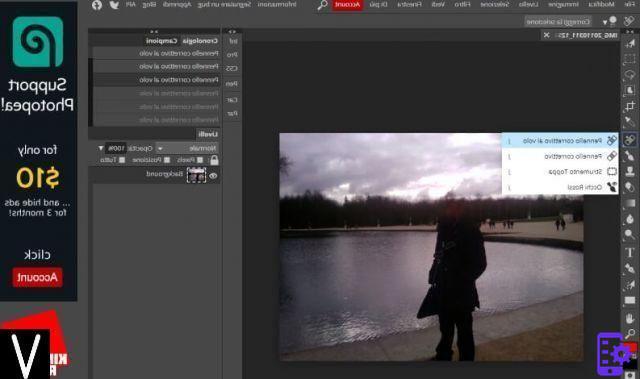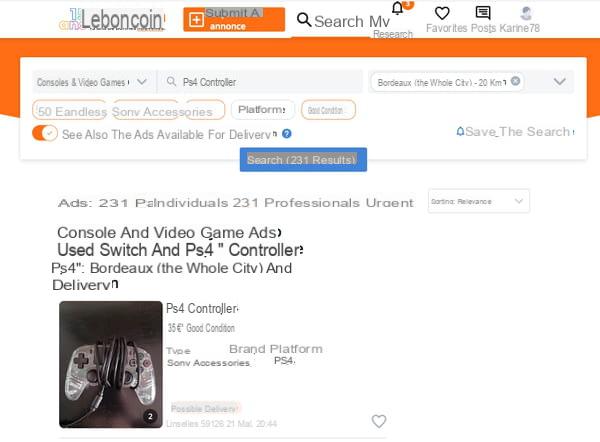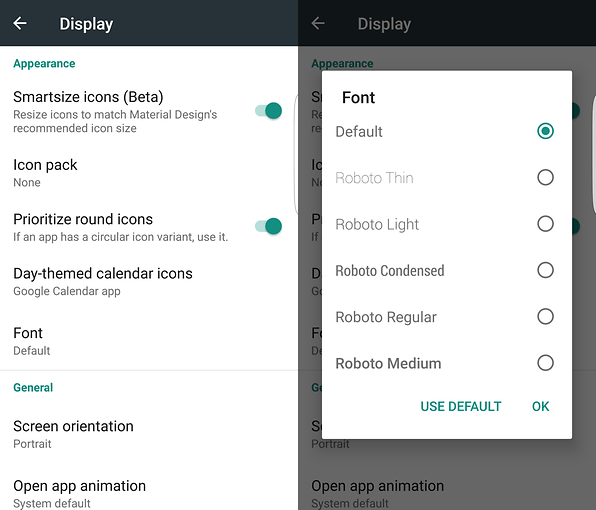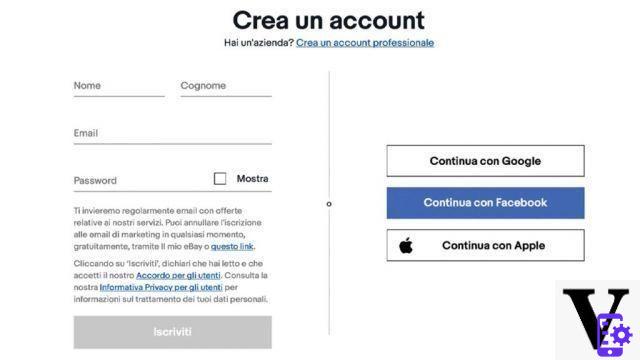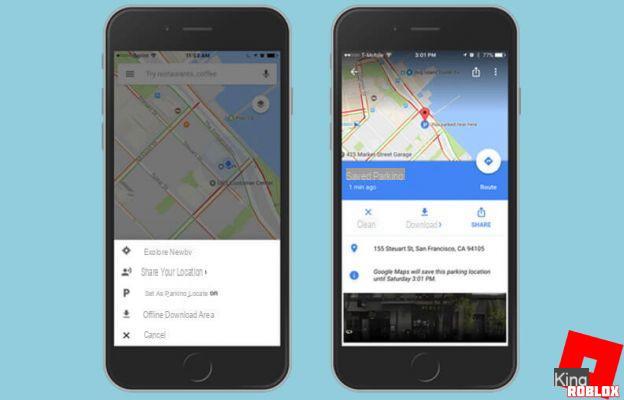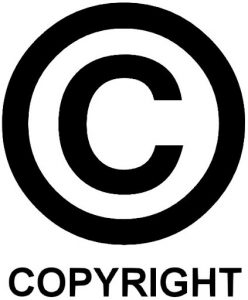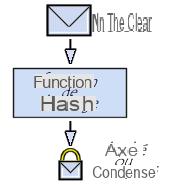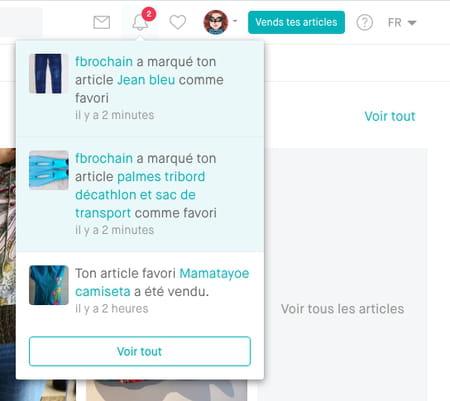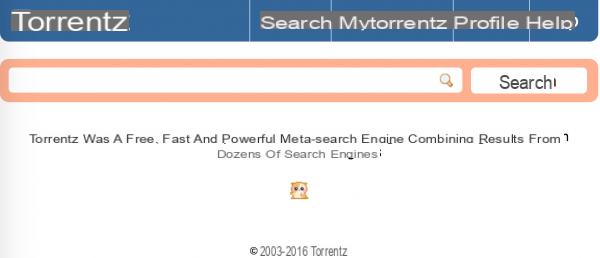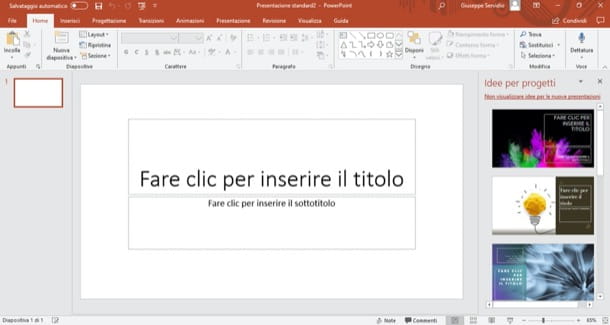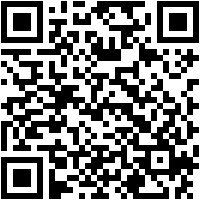Dirigir seu carro em uma cidade pode ser bastante estressante, especialmente se você não souber o caminho para um novo local e se estiver no trânsito da hora do rush. É por isso que ter um aplicativo de navegação e GPS confiável como Google Maps é fundamental.
O Google Maps simplifica a navegação graças às suas instruções vocais. Na verdade, se você estiver dirigindo, nem precisa manter os olhos na tela: basta ouvir as instruções faladas. Mas e se as instruções faladas não funcionarem? Como você pode resolver o problema?
conteúdo
Solucionar problemas de rotas de voz do Google Maps que não funcionam
1. Verifique as configurações de volume
Primeiro, verifique se o volume do seu telefone não está mudo. Talvez você acidentalmente aperte o botão de diminuir o volume ou silenciar sem nem perceber.
Pressione o botão de aumentar volume localizado na lateral do telefone. Deslize para baixo a partir do canto superior da tela do telefone e verifique se o dispositivo está no modo silencioso.
Como alternativa, você também pode pressionar o botão de aumentar o volume após iniciar o Google Maps.
As configurações de volume do Maps são independentes das configurações do telefone e o volume do dispositivo está definido para 100%, você não ouvirá nada, a menos que pressione o botão de aumentar o volume após iniciar o Google Maps.
2. Ative Reproduzir voz via Bluetooth
Se você conectou seu telefone ao sistema Bluetooth do seu carro, verifique se também ativou a opção Reproduzir voz por Bluetooth para que as instruções de navegação por voz funcionem.
Aqui estão os passos a seguir no Android
- Toque no ícone no canto superior direito do menu no Google Maps
- Vá para Configurações → Configurações do navegador
- Ative a função Reproduzir voz via Bluetooth assim como a opção Reproduzir voz durante chamadas telefônicas .
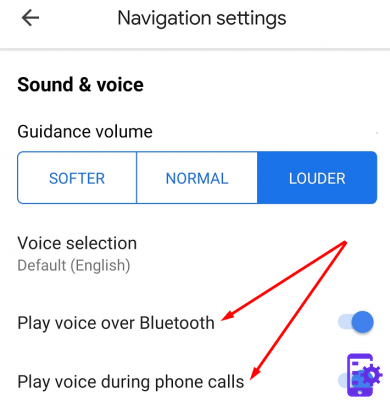
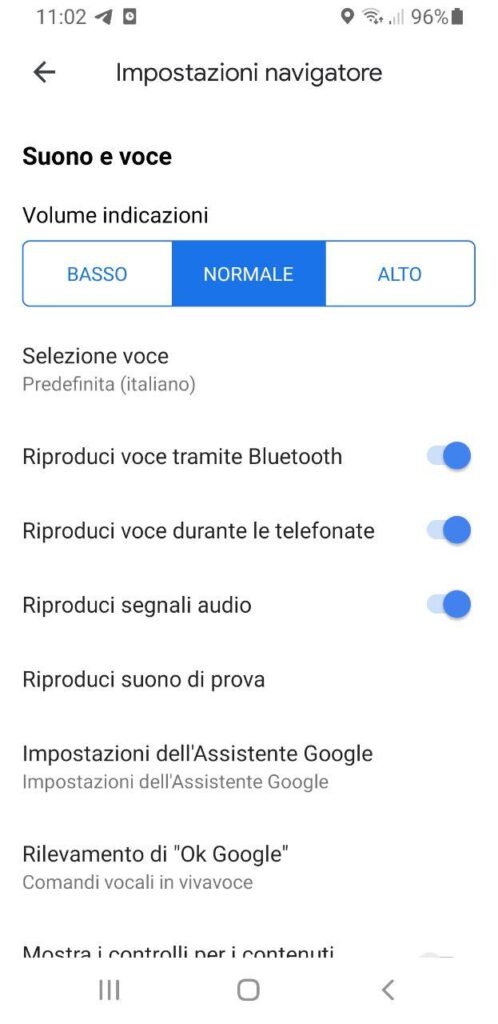
Além disso, certifique-se de que as configurações de volume do guia estejam definidas como Superior.
Se estiver usando um iPhone, você precisa tocar na imagem da sua conta, selecionar Configurações → navegação e, em seguida, ative as duas opções Reproduzir voz via Bluetooth.
3. Desative ou restaure a conexão Bluetooth
Se o seu telefone não conseguiu estabelecer uma conexão estável com o sistema Bluetooth do seu carro, você não ouvirá as direções faladas, nomes de ruas e outras direções.
Desligue o telefone e o Bluetooth do carro. Deslize para baixo a partir do canto superior da tela do telefone e toque no ícone Bluetooth para desativá-lo. Tente conectar seu dispositivo ao seu carro novamente.
Se isso também não funcionar, tente redefinir completamente a conexão Bluetooth. Isso significa excluir a conexão Bluetooth atual do carro das configurações do telefone e configurá-la novamente.
4. Force o fechamento do Google Maps e limpe o cache
O cache do seu telefone pode ocasionalmente quebrar algumas funções do aplicativo. É por isso que forçaremos o Google Maps a fechar e limpar o cache do aplicativo.
- Vá para Configurações → app
- Localize o Google Maps e toque nele
- Toque no botão Pare de forçar
- Toque na opção Memória e toque Limpar cache botão para limpar o cache do Google Maps
- Inicie o aplicativo novamente e verifique se o problema foi resolvido.
5. Atualize o Google Maps e seu sistema operacional
Se um dos seus aplicativos não estiver funcionando como deveria, você pode estar usando uma versão desatualizada. A atualização do Google Maps para a versão mais recente do aplicativo deve corrigir o problema.
Falando em atualizações, certifique-se de que seu telefone tenha a versão mais recente do sistema operacional instalada. Para atualizar o Google Maps, abra o aplicativo Play Store e pesquise Google Maps. Se houver um botão refrescar ao lado do aplicativo, toque nele.
7. Use um aplicativo alternativo
Se nada funcionou, nem mesmo reinstalando o aplicativo, mude para outro aplicativo de GPS e navegação.
Algumas das melhores alternativas do Google Maps para telefones incluem Waze, HERE Maps e MapQuest. Dê uma olhada e siga o aplicativo que melhor se adapta às suas necessidades.
5.733